Добавление и настройка пользовательского раздела
4 мин.
Эта статья относится к предыдущей версии приложения Пользовательского раздела. Если вы используете новую версию, нажмите здесь. Нажмите здесь, чтобы проверить, какую версию приложения вы используете.
Добавьте Пользовательский раздел, чтобы посетители могли создавать личные аккаунты на вашем сайте. После регистрации пользователи получают доступ к эксклюзивным страницам и услугам. Этот инструмент работает как с бизнес-решениями (например, Wix Stores, Wix Bookings), так и с любыми социальными приложениями, которые вы используете (например, Форум Wix, Блог Wix).
Используете другие приложения Wix?
Когда вы добавляете определенные приложения Wix (например, Wix Stores, Wix Bookings, Блог Wix), Пользовательский раздел добавляется автоматически. В этом случае вы можете пропустить Шаг 1 этой статьи.
Шаг 1 | Добавьте приложение Пользовательский раздел
Откройте панель «Добавить» в редакторе и добавьте Пользовательский раздел. Некоторые элементы и страницы будут установлены автоматически, вы сможете настроить их по мере необходимости.
В редакторе Wix
В Editor X
Шаг 2 | Настройте страницу «Мой аккаунт»
После того как редактор завершит установку приложения, вы увидите, что на вашем сайте появилась страница Мой аккаунт. Эта страница есть в каждом личном кабинете. Она обеспечивает пользователям доступ к их личной информации и публичной информации других пользователей.
Чтобы настроить страницу «Мой аккаунт»:
- Перейдите на страницу Мой аккаунт в редакторе.
- Нажмите на элемент Мой аккаунт на странице.
- Настройте страницу по желанию:
- Настроить: поменяйте текст, отображаемый на странице, ее макет и дизайн.
- Редактирование полей: измените перечень данных, которые вы собираете с пользователей. Вы можете добавлять новые поля, редактировать существующие и решать, какие оставить открытыми для других пользователей.
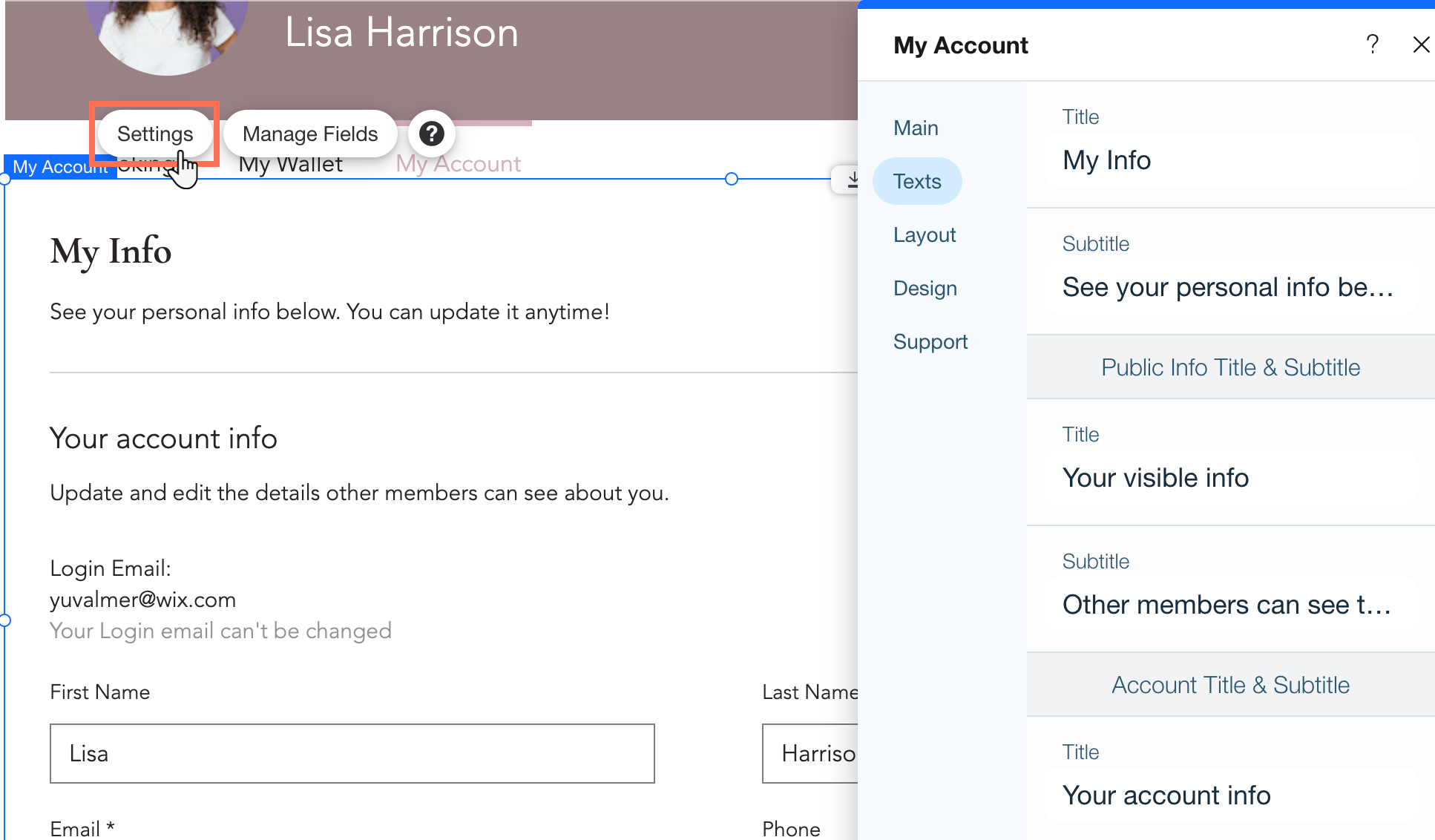
Шаг 3 | Настройте карточку профиля участника
Находясь на странице «Мой аккаунт», прокрутите страницу вверх до карточки профиля, чтобы настроить ее внешний вид. Этот элемент является хедером пользовательского раздела, который появляется на каждой странице.
Как пользователи используют карточку профиля?
Чтобы настроить карточку профиля пользователя:
- Нажмите на карточку профиля в редакторе.
- Нажмите Настроить
- Настройте карточку профиля пользователя по желанию:
- Макет: выберите макет для всей страницы — на всю ширину или в виде карточек — и настройте его соответствующим образом.
- Дизайн: выберите цвет и фото для обложки карточки профиля.
- Если у вас есть страница профиля, вы можете решить, следует ли показывать количество подписок и подписчиков у пользователей.
- Бейджи: если вы создали бейджи, вы также можете настроить, как они будут отображаться в этой карточке.
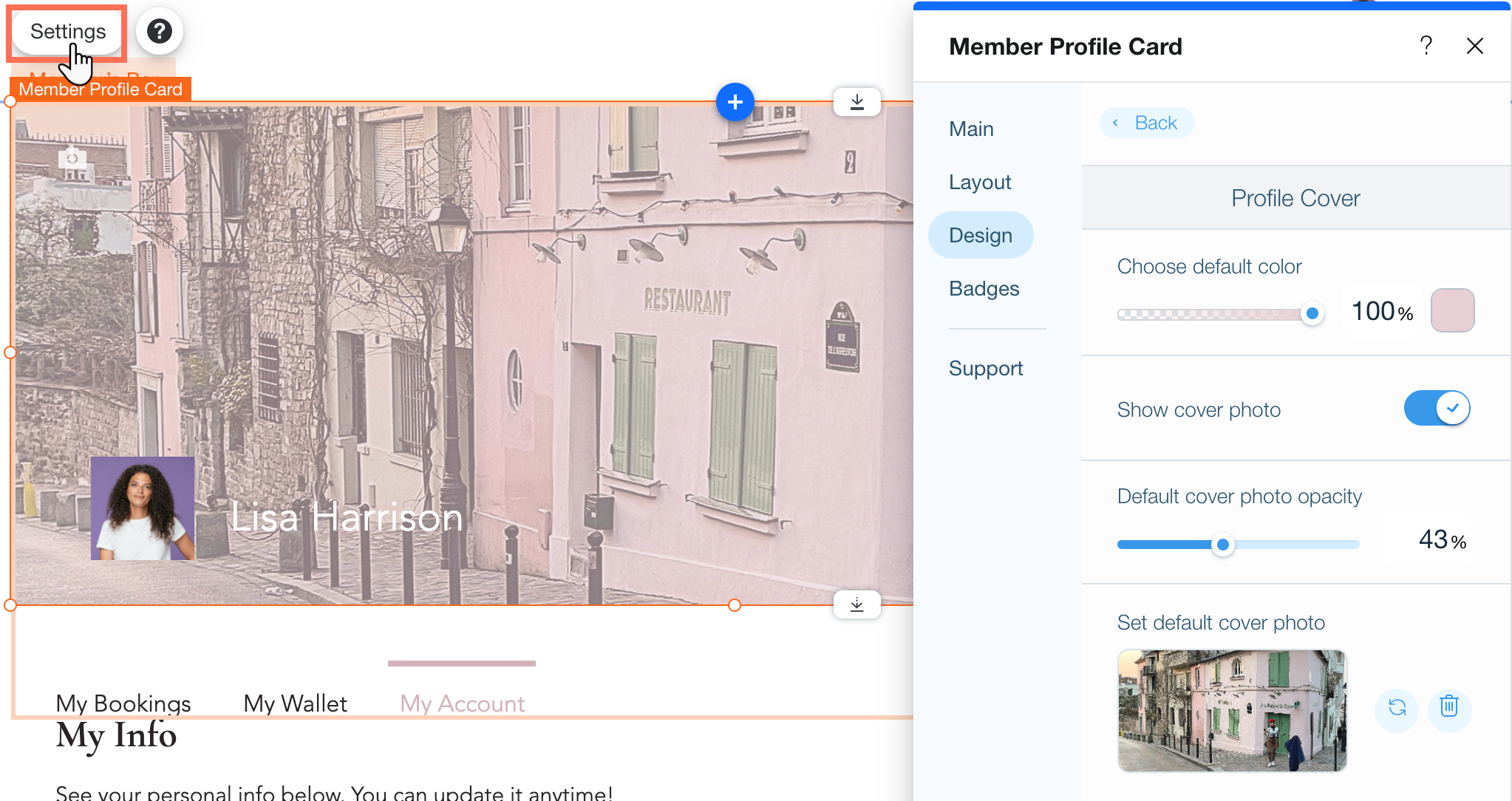
Шаг 4 | Настройте меню для пользователей
Еще один элемент, который появляется на каждой странице вашего Пользовательского раздела, — меню, позволяющее пользователям легко перемещаться между страницами. Вы можете выбрать, какие страницы будут отображаться в этом меню, настроить макет и дизайн.
Чтобы настроить меню для пользователей:
- Нажмите на меню для пользователей в редакторе.
- Настройте меню, выполнив любое из следующих действий:
- Добавьте или удалите страницы пользователей: нажмите Настроить, чтобы добавить или удалить страницы пользователей, поменять их порядок или добавить подменю, чтобы не перегружать основное меню.
- Настройте макет меню: нажмите на значок Макет
 , чтобы изменить выравнивание, размер, направление пунктов меню и многое другое.
, чтобы изменить выравнивание, размер, направление пунктов меню и многое другое. - Настройте дизайн меню: нажмите на значок Дизайн
 , чтобы настроить внешний вид меню, выбрав пресет, цвета, шрифт и другие параметры.
, чтобы настроить внешний вид меню, выбрав пресет, цвета, шрифт и другие параметры.
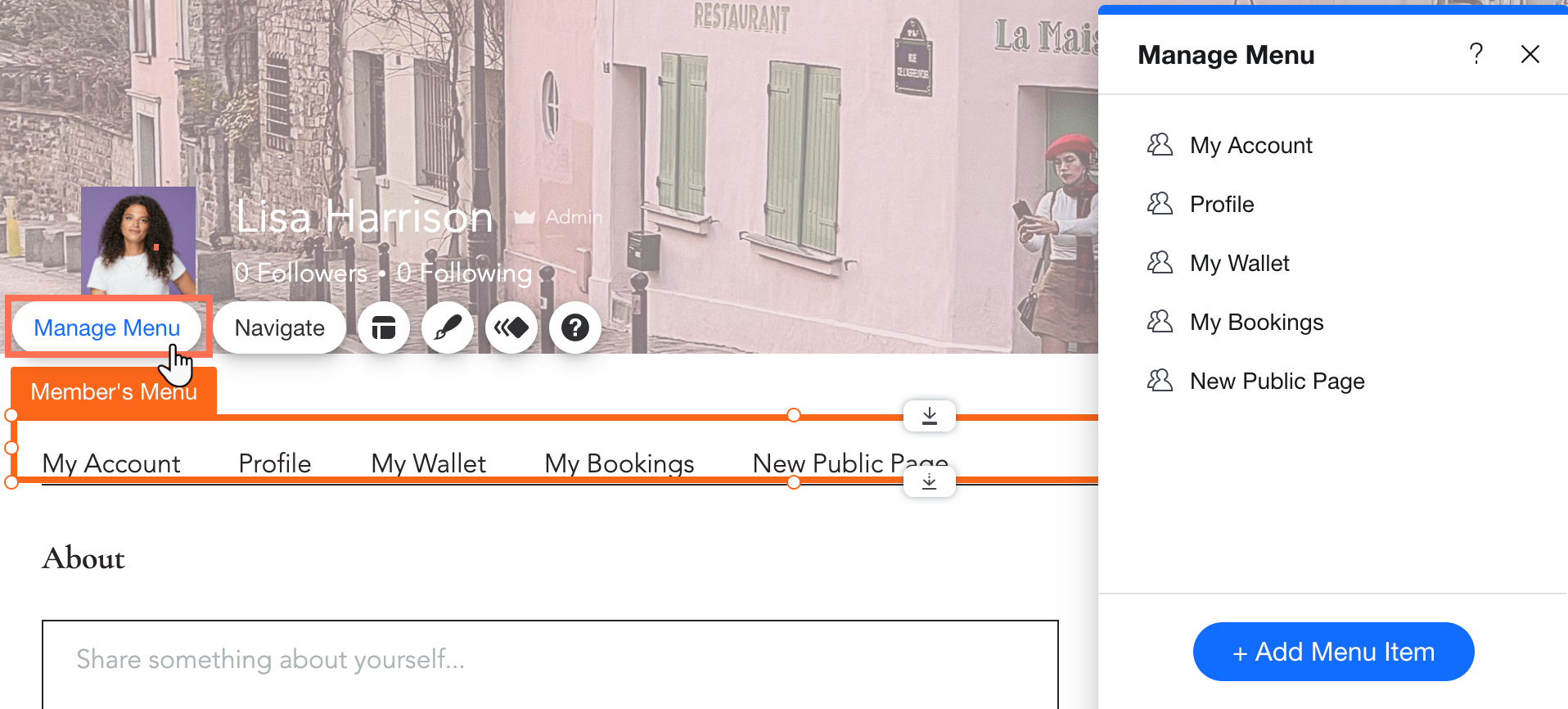
(Необязательно) Шаг 5 | Продолжайте улучшать Пользовательский раздел
У вас есть множество возможностей для расширения функций Пользовательского раздела:
- Вы можете создать собственную форму регистрации и входа, которые будут полностью соответствовать стилю вашего сайта.
- Также можно добавить приватные и общедоступные страницы с эксклюзивным контентом для пользователей.
- Кроме того, можно настроить пользовательские страницы, такие как Профиль, Мой кошелек, Уведомления и т. д.
- Управлять пользователями, ролями, бейджами и разрешениями в панели управления сайтом.


 в левой части редактора.
в левой части редактора.
 в верхней панели Editor X.
в верхней панели Editor X.
